WPS如何在Excel文档中制作动态图表
WPS是现在十分常用的一款办公软件,有些新用户不知道如何在Excel文档中制作动态图表,接下来小编就给大家介绍一下具体的操作步骤。
具体如下:
1. 首先第一步根据下图所示,打开电脑中的Excel文档。

2. 第二步先点击【窗体】图标,接着在展开的下拉列表中根据下图箭头所指,点击【组合框】选项。

3. 第三步先右键单击组合框,接着在弹出的菜单栏中根据下图箭头所指,点击【设置对象格式】选项,然后按照需求分别设置数据源区域、单元格链接。
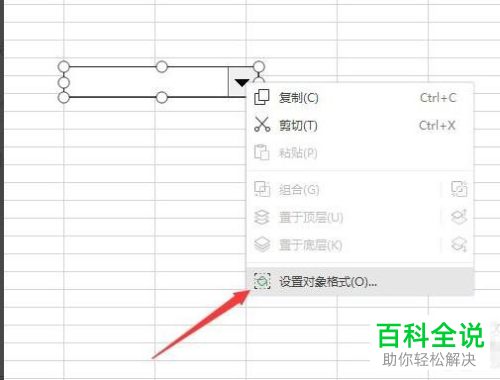

4. 第四步根据下图箭头所指,先依次点击单元格,接着按照实际情况输入公式:=INDEX(XXXX)。

5. 第五步先选中单元格并单击鼠标右键,接着在弹出的菜单栏中根据下图箭头所指,点击【插入图表】选项,然后按照需求选择图表并插入。
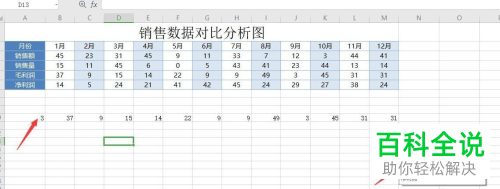

6. 最后根据下图箭头所指,先按照需求更改复选框参数,图表将自动变化。


以上就是WPS如何在Excel文档中制作动态图表的方法。
赞 (0)

